
ネットワーク通信用の鍵と証明書を登録する
「鍵と証明書」、「CA証明書」、「S/MIME証明書」を、リモートUIを使ってパソコンから本機に登録することができます。これらの登録は管理者が行ってください。
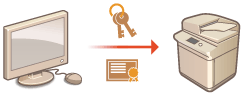
 |
鍵と証明書およびCA証明書を使用する通信方式は次のとおりです。登録した鍵と証明書を実際の通信で使いたい場合は、各通信方式の設定で鍵と証明書を指定する必要があります。なお、X.509 DER形式のCA証明書は、各通信方式の設定で指定する必要はなく、本機に登録するだけで使用できるようになります。 TLS暗号化通信 TLS用の鍵と証明書を設定する IPSecIPSecの設定をする IEEE 802.1XIEEE 802.1X認証の設定をする |
鍵と証明書を登録する
リモートUIから鍵と証明書(サーバー証明書)を登録します。本機に登録可能な鍵と証明書については、システム仕様を参照してください。
1
リモートUIを起動する リモートUIを起動する
2
ポータルページで[設定/登録]をクリックする リモートUIの画面について
3
[デバイス管理]  [鍵と証明書設定]をクリックする
[鍵と証明書設定]をクリックする
 [鍵と証明書設定]をクリックする
[鍵と証明書設定]をクリックする4
[鍵と証明書の登録]をクリックする
5
[インストール...]をクリックする
6
鍵と証明書をインストールする
[参照...]をクリックしてインストールするファイル(鍵と証明書)を指定したあと、[インストール開始]をクリックします。
7
鍵と証明書を登録する
1 | 登録したい鍵と証明書を選び、[登録]をクリックする |
2 | 鍵の名前とパスワードを入力し、[OK]をクリックする 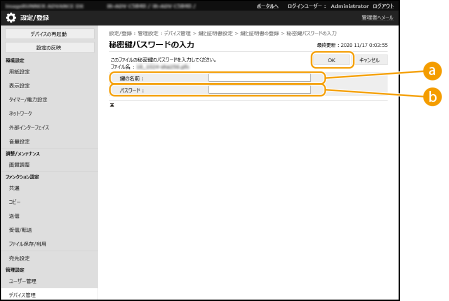  [鍵の名前] [鍵の名前]本機に登録するときの鍵の名称を半角英数字で入力します。  [パスワード] [パスワード]登録するファイルに設定されている秘密鍵のパスワードを半角英数字で入力します。 |
 |
鍵と証明書を管理する手順4の画面から、鍵と証明書の詳細確認や削除を行うことができます。 鍵の名前をクリックすると、証明書の詳細情報が表示されます。また、この画面で[証明書の検証]をクリックすると、証明書が有効かどうかを検証することができます。 鍵と証明書を削除するには、鍵と証明書を選んで[削除]  [OK]をクリックします。 [OK]をクリックします。 |
CA証明書を登録する
本機にはあらかじめX.509 DER形式のCA証明書が登録されています。お使いの機能で新たなCA証明書が必要な場合には登録を行ってください。なお、本機に登録可能なCA証明書については、システム仕様を参照してください。
1
リモートUIを起動する リモートUIを起動する
2
ポータルページで[設定/登録]をクリックする リモートUIの画面について
3
[デバイス管理]  [CA証明書設定]をクリックする
[CA証明書設定]をクリックする
 [CA証明書設定]をクリックする
[CA証明書設定]をクリックする4
[CA証明書登録]をクリックする
5
[インストール...]をクリックする
6
CA証明書をインストールする
[参照...]をクリックしてインストールするファイル(CA証明書)を指定したあと、[インストール開始]をクリックします。
7
CA証明書を登録する
登録したいCA証明書を選び、[登録]をクリックします。
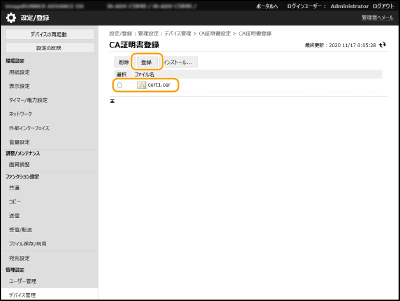
 |
CA証明書を管理する手順4の画面から、CA証明書の詳細確認や削除を行うことができます。 CA証明書を削除するには、CA証明書を選んで[削除]  [OK]をクリックします。 [OK]をクリックします。 |
S/MIME証明書を登録する
S/MIMEによるEメールやIファクスの暗号化で使用する公開鍵証明書(S/MIME証明書)を登録します。本機に登録可能なS/MIME証明書については、システム仕様を参照してください。S/MIMEの設定方法については、<S/MIME設定>を参照してください。
1
リモートUIを起動する リモートUIを起動する
2
ポータルページで[設定/登録]をクリックする リモートUIの画面について
3
[デバイス管理]  [S/MIME証明書設定]をクリックする
[S/MIME証明書設定]をクリックする
 [S/MIME証明書設定]をクリックする
[S/MIME証明書設定]をクリックする4
[S/MIME証明書登録]をクリックする
5
S/MIME証明書を登録する
[参照...]をクリックして登録するファイル(S/MIME証明書)を指定したあと、[登録]をクリックします。
 |
S/MIME証明書を管理する手順4の画面から、S/MIME証明書の詳細確認や削除を行うことができます。 S/MIME証明書を削除するにはS/MIME証明書を選んで[削除]  [OK]をクリックします。 [OK]をクリックします。 |